Die 3 besten Möglichkeiten, Musik vom iPhone auf den Computer zu übertragen
„Wie kann ich Musik vom iPhone auf den Computer übertragen? Ich möchte meine Lieblingssongs auf meinem PC hören, finde aber keine Möglichkeit, Musik vom iPhone auf den Computer zu übertragen.“
Vor einiger Zeit kam ein Freund von mir mit dieser Frage auf mich zu, als er es wissen wollte So übertragen Sie Musik vom iPhone auf den Computer. Anfangs fällt es Ihnen möglicherweise auch schwer, Musik vom iPhone auf den PC zu übertragen. vom iPhone zum Laptop, oder umgekehrt. Wenn Sie jedoch die Hilfe der richtigen Tools in Anspruch nehmen, können Sie problemlos Musik auf dem iPhone verwalten und übertragen. In dieser Anleitung zeigen wir Ihnen, wie Sie Musik auf 3 verschiedene Arten vom iPhone auf den Computer übertragen können.
Teil 1: Musik mit iTunes vom iPhone auf den Computer übertragen
Da iTunes auch von Apple entwickelt wird, nehmen viele Benutzer seine Hilfe in Anspruch, um Musik vom iPhone auf den Computer zu übertragen. Wie Sie wissen, ist iTunes ein frei verfügbares Tool. Daher können Sie mit iTunes kostenlos Musik vom iPhone auf einen Computer übertragen. Sie können jedoch nur gekaufte Songs vom iPhone auf den Computer übertragen. Trotzdem können Sie lernen, wie Sie Musik vom iPhone auf den PC übertragen, indem Sie diesen Schritten folgen:
1. Verbinden Sie zunächst Ihr iPhone mit der App und starten Sie die neueste Version von iTunes.
2. Meistens erkennt iTunes automatisch das Vorhandensein neuer Inhalte auf dem Gerät. Möglicherweise erhalten Sie auch die folgende Aufforderung, Musik vom iPhone auf den PC zu übertragen. Klicken Sie einfach auf die Schaltfläche „Übertragen“, um die neu gekauften Artikel zu kopieren.
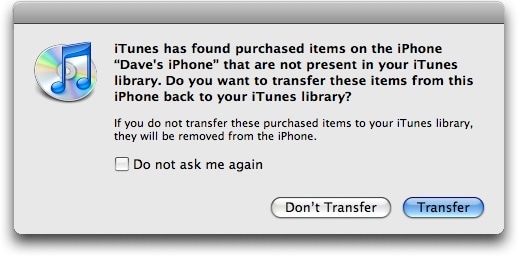
3. Wenn Sie die Eingabeaufforderung nicht erhalten, warten Sie, bis Ihr Gerät von iTunes erkannt wird. Gehen Sie anschließend zum Menü Datei und klicken Sie auf die Option Einkäufe vom iPhone übertragen.
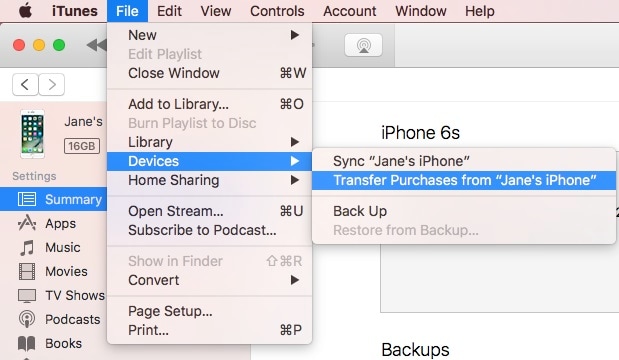
4. Da die gekauften Dateien verschlüsselt sind, fordert iTunes Sie manchmal auf, Ihren Computer zum Abspielen zu autorisieren. Gehen Sie dazu zu Konten > Autorisierung und wählen Sie Computer autorisieren.
Wenn Sie dieser Lösung folgen, können Sie Songs vom iPhone auf einen Computer übertragen, der bereits auf Ihrem Gerät gekauft wurde.
Teil 2: Übertragen Sie mit DrFoneTool Musik vom iPhone auf den Computer
Wie Sie sehen können, bringt iTunes viele Komplikationen mit sich und ist kein idealer Weg, um Musik nahtlos vom iPhone auf einen Computer oder umgekehrt zu kopieren. Um ein problemloses Erlebnis zu haben und Ihre Daten frei zwischen Computer und iPhone zu übertragen, verwenden Sie einfach DrFoneTool – Telefon-Verwaltung (iOS). Als Teil des DrFoneTool-Toolkits bietet es eine 100 % sichere und zuverlässige Lösung, um Ihre Daten zwischen Ihrem Computer und Ihrem iOS-Gerät zu verschieben. Nicht nur, um Musik vom iPhone auf den Computer zu übertragen, DrFoneTool – Telefon-Manager (iOS) kann auch zum Verschieben anderer Dateien wie z Fotos, Videos, Hörbücher, Kontakte, Nachrichten und vieles mehr.
Es ist eine vollständige Geräteverwaltungssoftware, mit der Sie Ihre Daten ganz einfach hinzufügen, löschen und verwalten können. Sie können Musik mit DrFoneTool – Telefon-Verwaltung (iOS) direkt vom iPhone auf den PC übertragen oder auch Ihre iTunes-Mediathek neu aufbauen. Wir haben diese beiden Lösungen hier besprochen.

DrFoneTool – Telefon-Verwaltung (iOS)
Übertragen Sie Musik ohne iTunes vom iPhone auf den Computer
- Kopieren Sie Ihre Musik, Fotos, Videos, Kontakte, SMS, Apps usw. in wenigen Sekunden auf den Computer.
- Stellen Sie Backups vom Computer auf Ihrem iPhone/iPad/iPod wieder her.
- Ein Klick, um Daten von einem Smartphone auf ein anderes zu übertragen.
- Löschen Sie nicht mehr benötigte iPhone-Daten auf dem Computer
- Übertragen Sie Daten zwischen Ihren iOS-Geräten und iTunes
1. Übertragen Sie Musik vom iPhone auf den Computer
Um zu erfahren, wie Sie Musik direkt vom iPhone auf den Computer übertragen, können Sie die folgenden Schritte ausführen:
1. Laden Sie zunächst DrFoneTool – Telefon-Verwaltung (iOS) von der offiziellen Website auf Ihr Windows oder Ihren Mac herunter. Rufen Sie nach dem Ausführen des Toolkits den Dienst „Phone Manager“ auf.

2. Verbinden Sie Ihr iOS-Gerät mit dem System und Ihr Gerät wird automatisch erkannt. Sobald es erkannt wurde, können Sie seinen Schnappschuss anzeigen.

3. Um Musik vom iPhone auf den Computer zu kopieren, gehen Sie zur Registerkarte „Musik“.

4. Hier können Sie alle Musikdateien auf Ihrem iOS-Gerät durchsuchen und die Daten werden der Einfachheit halber in verschiedene Kategorien eingeteilt. Sie können die Dateien ganz einfach im linken Bereich finden.
5. Klicken Sie dann auf die Musikdateien, die Sie übertragen möchten, und klicken Sie auf das Symbol „Exportieren“. Von hier aus können Sie die ausgewählten Dateien direkt auf den PC oder iTunes exportieren.

6. Klicken Sie auf „Auf PC exportieren“ und suchen Sie den Ort, an dem Sie die Dateien speichern möchten. Dadurch wird der Übertragungsvorgang automatisch gestartet.
2. Erstellen Sie die iTunes-Mediathek neu
Neben dem Lernen, wie man Musik vom iPhone auf den PC überträgt, können Sie auch DrFoneTool – Telefon-Manager (iOS) verwenden, um die iTunes-Mediathek auf einmal neu aufzubauen. Gehen Sie dazu folgendermaßen vor:
1. Verbinden Sie Ihr iPhone mit dem Computer und starten Sie die App. Unter dem Modul „Phone Manager“ erhalten Sie die folgende Benutzeroberfläche. Klicken Sie auf „Gerätemedien zu iTunes übertragen“.

2. Dadurch wird Ihr Gerät automatisch gescannt und Sie erfahren, welche Art von Daten übertragen werden können. Einfach auswählen und auf den „Start“-Button klicken.

3. Die ausgewählten Dateien werden im Handumdrehen von Ihrem iPhone nach iTunes kopiert.

Auf diese Weise können Sie Musik ganz einfach kostenlos vom iPhone auf den Computer übertragen, ohne sie mehrmals auf verschiedenen Geräten kaufen zu müssen.
Teil 3: Übertragen Sie Musik per Streaming vom iPhone auf den Computer
Dies ist eine unkonventionelle Methode, um Songs vom iPhone auf den Computer zu übertragen. Es gibt unzählige Apps, mit denen Sie Daten von Ihrem Telefon auf einen PC streamen können. Eines dieser Tools ist Apowersoft Phone Manager, mit dem Sie Musik per Streaming vom iPhone auf den Computer übertragen können.
1. Um diese Methode zu implementieren, laden Sie zunächst das Apowersoft-Tool herunter und starten Sie es auf Ihrem PC.
2. Verbinden Sie nun Ihren Computer und Ihr iPhone mit demselben WLAN-Netzwerk.
3. Gehen Sie auf Ihrem Telefon zum Kontrollzentrum und aktivieren Sie Airplay.
4. Wählen Sie Ihren Computer aus und schalten Sie die Spiegelungsoption ein.
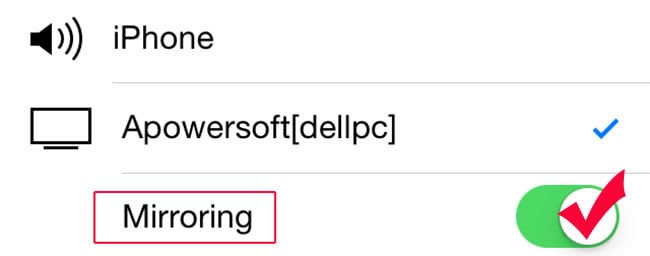
5. Danach können Sie jeden Song auf Ihrem iPhone abspielen. Es wird automatisch auch auf Ihrem Computer abgespielt.
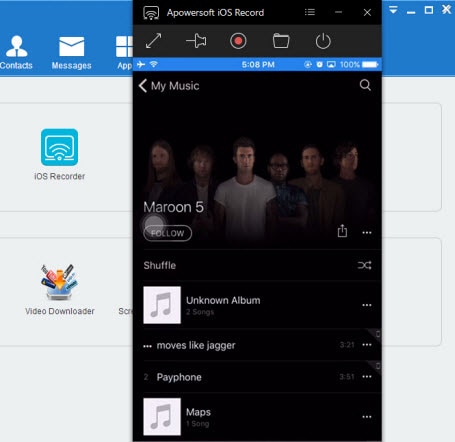
Jetzt, da Sie drei verschiedene Möglichkeiten kennen, Musik vom iPhone auf den PC zu übertragen, können Sie Ihre Anforderungen ganz einfach erfüllen. Wie Sie sehen können, bietet DrFoneTool – Telefon-Verwaltung (iOS) die beste Lösung, um Songs vom iPhone auf den Computer und umgekehrt zu übertragen. Es wäre ein All-in-One-Tool, mit dem Sie Ihr Gerät verwalten können, ohne eine andere Anwendung zu verwenden. Probieren Sie es aus und stellen Sie sicher, dass Sie ein problemloses Smartphone-Erlebnis haben.
Neueste Artikel

